kich-thuoc
Cách Thay Đổi Kích Thước Ảnh Trong Powerpoint
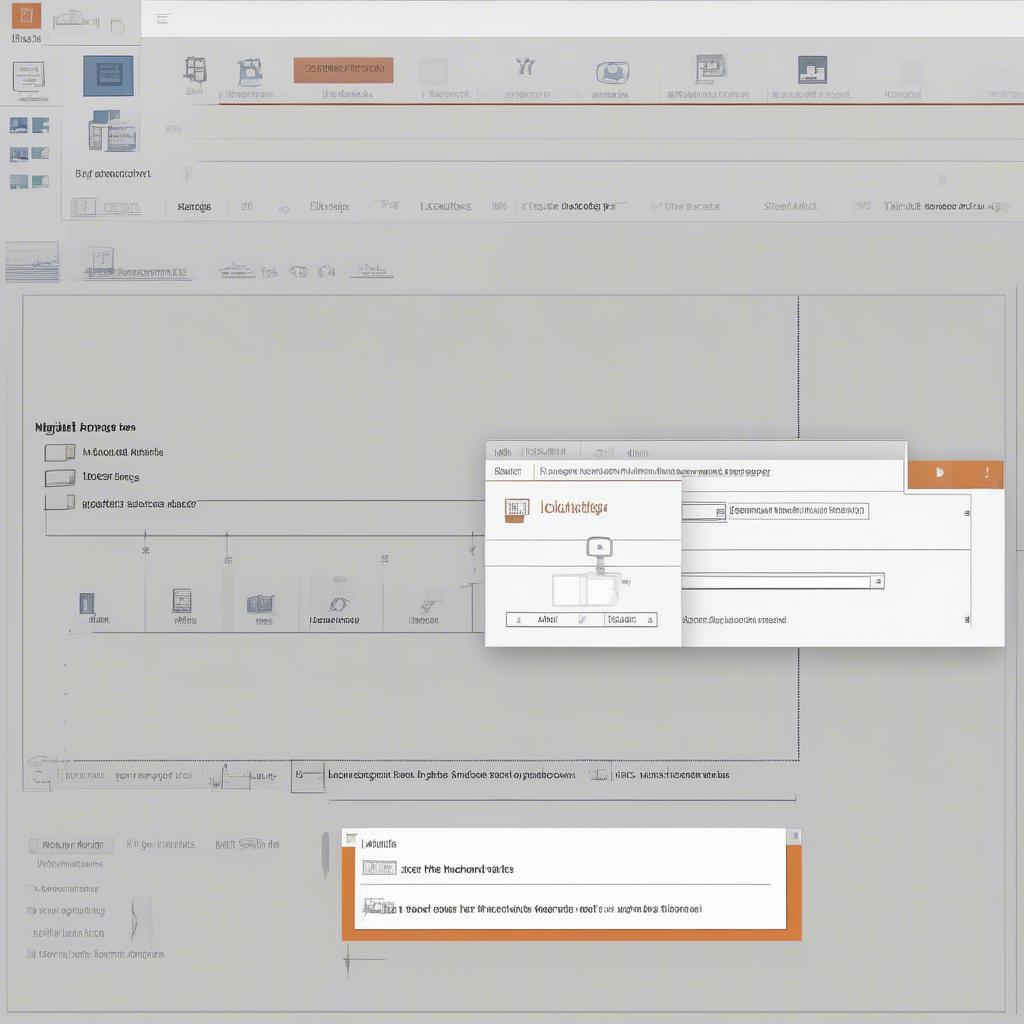
Thay đổi kích thước ảnh trong Powerpoint là một thao tác cơ bản nhưng vô cùng quan trọng để tạo ra những bài thuyết trình chuyên nghiệp và thu hút. Việc nắm vững cách chỉnh kích thước ảnh sẽ giúp bạn kiểm soát bố cục slide, đảm bảo hình ảnh hiển thị rõ nét và truyền tải thông tin hiệu quả.
Điều Chỉnh Kích Thước Ảnh Trong Powerpoint: Dễ Dàng Và Nhanh Chóng
Việc thay đổi kích thước ảnh trong Powerpoint rất đơn giản và có thể thực hiện theo nhiều cách khác nhau. Dưới đây là hướng dẫn chi tiết từng bước giúp bạn dễ dàng làm chủ kỹ thuật này.
Thay Đổi Kích Thước Ảnh Bằng Tay
- Chọn ảnh bạn muốn thay đổi kích thước.
- Kéo các nút điều chỉnh kích thước (hình vuông nhỏ ở các góc và cạnh của ảnh) để thay đổi kích thước theo ý muốn. Giữ phím Shift khi kéo để giữ nguyên tỷ lệ khung hình của ảnh, tránh bị méo hình.
Thay Đổi Kích Thước Ảnh Chính Xác Bằng Menu Format
- Chọn ảnh bạn muốn thay đổi kích thước.
- Vào tab “Format” trên thanh Ribbon.
- Trong nhóm “Size”, bạn có thể nhập trực tiếp chiều cao và chiều rộng mong muốn vào các ô tương ứng. Nhớ tích vào ô “Lock aspect ratio” nếu muốn giữ nguyên tỷ lệ khung hình.
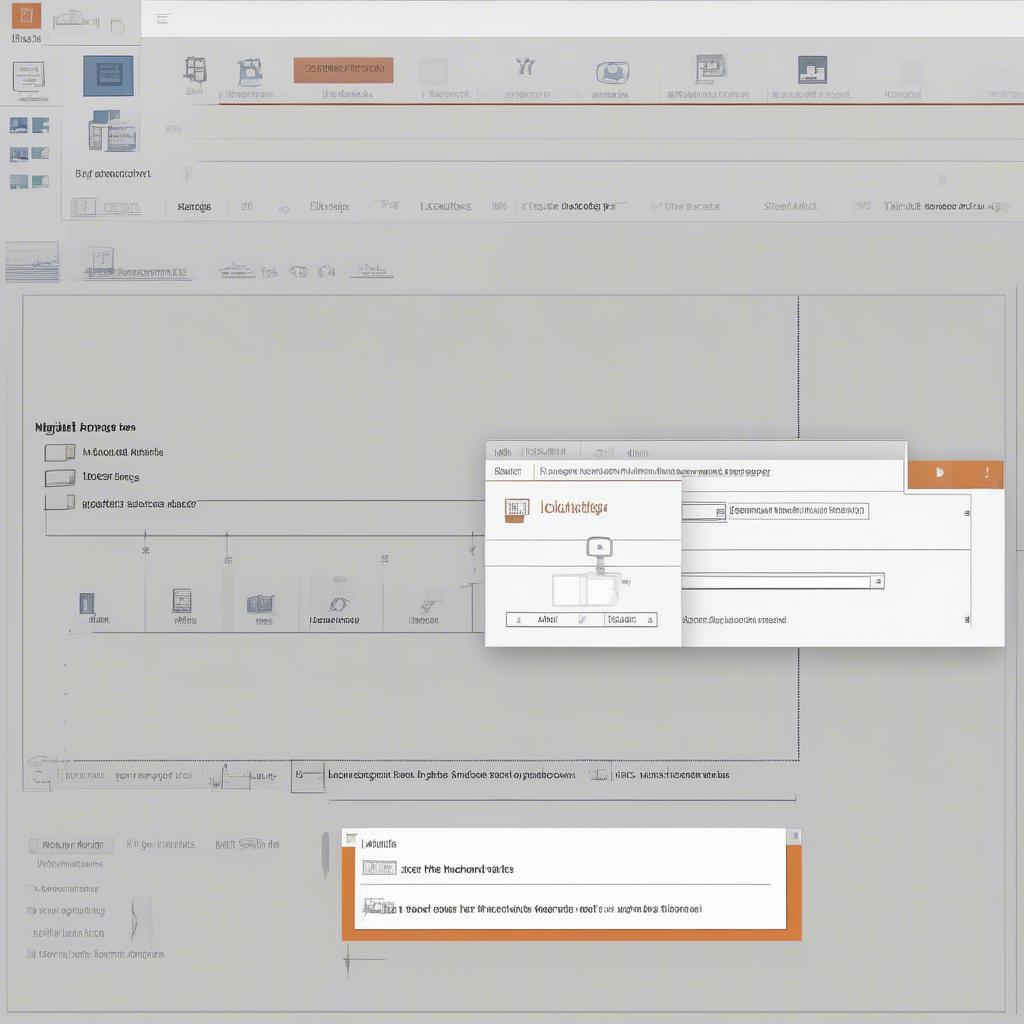 Thay đổi kích thước ảnh chính xác bằng menu Format trong Powerpoint
Thay đổi kích thước ảnh chính xác bằng menu Format trong Powerpoint
Thay Đổi Kích Thước Nhiều Ảnh Cùng Lúc
Bạn cũng có thể thay đổi kích thước của nhiều ảnh cùng một lúc để tiết kiệm thời gian. Chọn tất cả các ảnh bạn muốn thay đổi kích thước bằng cách giữ phím Ctrl và click vào từng ảnh. Sau đó, áp dụng một trong hai phương pháp trên để thay đổi kích thước cho tất cả các ảnh đã chọn.
Mẹo Chỉnh Kích Thước Ảnh Trong Powerpoint Như Chuyên Gia
- Luôn giữ nguyên tỷ lệ khung hình: Tránh làm méo hình ảnh bằng cách giữ phím Shift khi kéo nút điều chỉnh kích thước hoặc tích vào ô “Lock aspect ratio” trong menu Format.
- Sử dụng ảnh chất lượng cao: Ảnh chất lượng thấp sẽ bị mờ khi phóng to. Hãy sử dụng ảnh có độ phân giải cao để đảm bảo chất lượng hình ảnh sau khi thay đổi kích thước.
- Cân nhắc bố cục slide: Kích thước ảnh nên phù hợp với bố cục tổng thể của slide. Tránh để ảnh quá to che mất nội dung văn bản hoặc quá nhỏ khó nhìn.
“Việc thay đổi kích thước ảnh đúng cách sẽ giúp bài thuyết trình của bạn trở nên chuyên nghiệp và thu hút hơn.” – Nguyễn Văn A, Chuyên gia thiết kế bài thuyết trình.
Kích Thước Ảnh Tối Ưu Cho Powerpoint
Không có một kích thước ảnh tối ưu cố định cho Powerpoint. Kích thước phù hợp phụ thuộc vào nội dung slide và mục đích sử dụng. Tuy nhiên, bạn nên sử dụng ảnh có độ phân giải đủ lớn để đảm bảo chất lượng hình ảnh sau khi thay đổi kích thước.
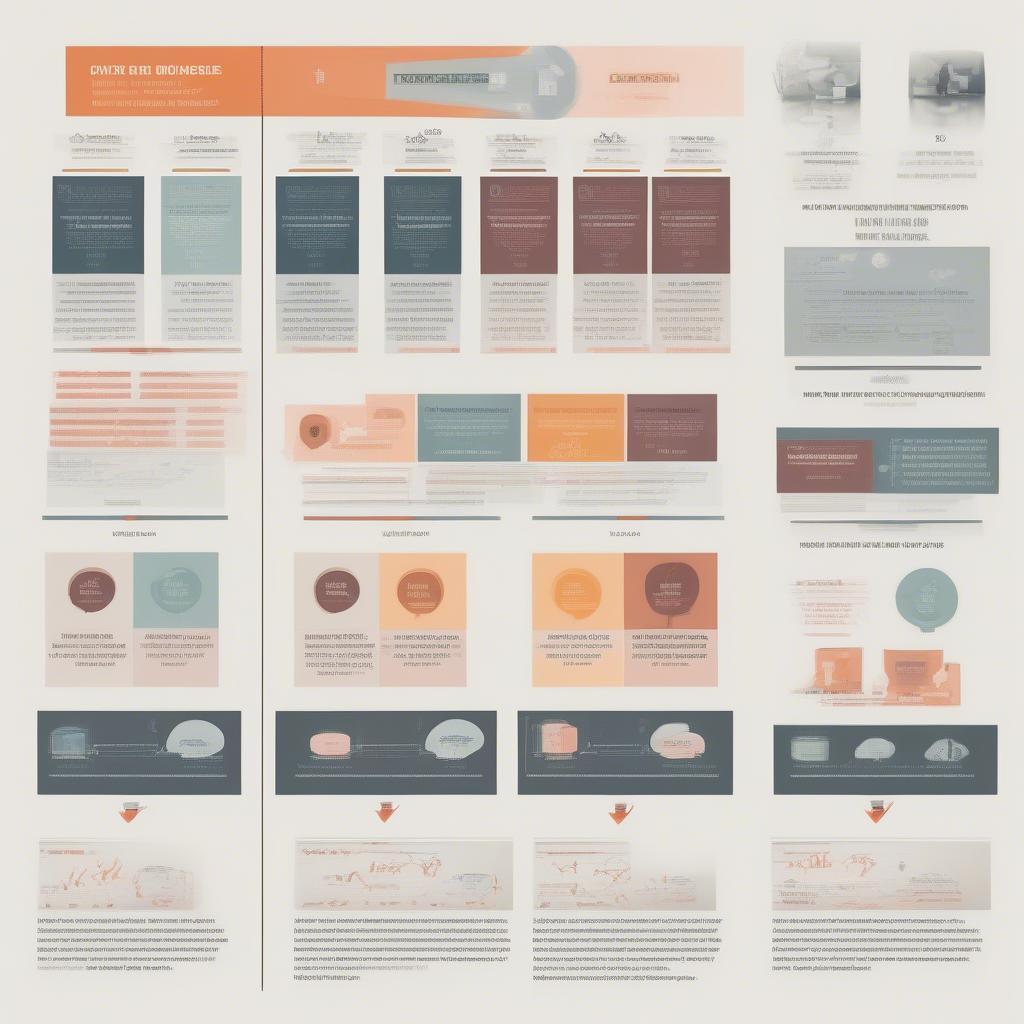 Kích thước ảnh tối ưu cho Powerpoint
Kích thước ảnh tối ưu cho Powerpoint
Kết Luận
Cách Thay đổi Kích Thước ảnh Trong Powerpoint rất đơn giản và dễ thực hiện. Bằng cách nắm vững các kỹ thuật và mẹo được chia sẻ trong bài viết này, bạn có thể dễ dàng điều chỉnh kích thước ảnh sao cho phù hợp với bài thuyết trình của mình.
FAQ
- Làm thế nào để giữ nguyên tỷ lệ khung hình khi thay đổi kích thước ảnh?
- Kích thước ảnh tối ưu cho Powerpoint là bao nhiêu?
- Tôi có thể thay đổi kích thước nhiều ảnh cùng lúc được không?
- Tại sao ảnh của tôi bị mờ sau khi thay đổi kích thước?
- Làm thế nào để chèn ảnh vào Powerpoint?
- Tôi có thể chỉnh sửa ảnh trong Powerpoint được không?
- Làm thế nào để xóa ảnh trong Powerpoint?
Mô tả các tình huống thường gặp câu hỏi.
Người dùng thường gặp khó khăn khi muốn thay đổi kích thước ảnh mà không làm méo hình, hoặc khi muốn thay đổi kích thước nhiều ảnh cùng lúc. Họ cũng thường thắc mắc về kích thước ảnh tối ưu cho Powerpoint.
Gợi ý các câu hỏi khác, bài viết khác có trong web.
Bạn có thể tìm hiểu thêm về cách chèn ảnh vào Powerpoint, cách chỉnh sửa ảnh trong Powerpoint, và các mẹo thiết kế bài thuyết trình hiệu quả trên VHPlay.
Leave a comment